Как скопировать структуру папок в новый файл данных pst в Outlook?
Некоторые пользователи Outlook предпочитают использовать определенную структуру папок для повседневной работы в файле данных pst. Однако, после длительного использования старого файла данных он может стать слишком громоздким в вашем Outlook. На самом деле, вы можете начать с нового файла данных pst, сохранив ту же структуру папок, что и в старом файле данных pst в Outlook. В Outlook вы можете скопировать структуру папок в новый файл данных pst с помощью функции архивации. Пожалуйста, ознакомьтесь с приведенным ниже руководством для получения дополнительной информации.
Копирование структуры папок в новый файл данных pst в Outlook
- Повысьте продуктивность обработки электронной почты с помощью технологии ИИ, позволяя быстро отвечать на письма, создавать новые, переводить сообщения и многое другое.
- Автоматизируйте отправку писем с помощью Авто Копии/Скрытой копии, Автоматического перенаправления по правилам; отправляйте Автоответчик (Вне офиса) без необходимости использования сервера Exchange...
- Получайте напоминания, такие как Предупреждение при ответе на электронное письмо, в котором я указан в поле BCC, а также напоминания о пропущенных вложениях...
- Улучшите эффективность работы с электронной почтой с помощью Ответа (всем) с вложениями, автоматического добавления приветствия или даты и времени в подпись или тему, ответа на несколько писем...
- Оптимизируйте работу с электронной почтой с помощью функций Отзыва писем, Инструментов вложений (Сжать все, Автосохранение всех...), Удаление дубликатов и Быстрый отчет...
Копирование структуры папок в новый файл данных pst в OutlookM
В Outlook вы можете использовать функцию архивации для создания нового файла данных pst с той же структурой папок, что и у старого. Действуйте следующим образом.
1. Откройте диалоговое окно Архив.
1). В Outlook 2010 и 2013 нажмите Файл > Информация > Инструменты очистки > Архив. См. скриншот:
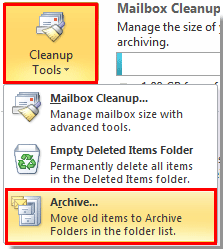
2). В Outlook 2007 нажмите Файл > Архив.
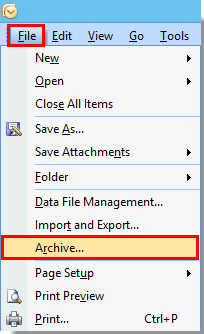
2. В диалоговом окне Архив выполните следующие действия.
1). Выберите параметр Архивировать эту папку и все подпапки;
2). Выберите корневую папку, на основе которой вы хотите скопировать структуру папок;
3). В поле Архивные элементы старше укажите прошедшую дату, чтобы ни одно письмо не было перемещено. Например, если самое старое письмо в вашей папке почты было сохранено 02/01/2013, вы можете установить дату в поле Архивные элементы старше как 01/01/2013;
4). Нажмите кнопку Обзор. См. скриншот:
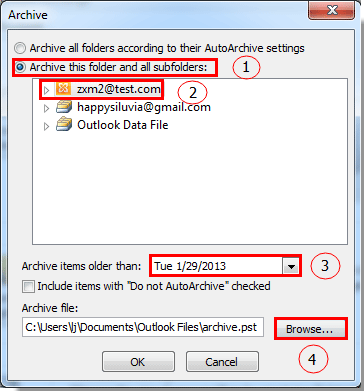
3. Затем появится диалоговое окно Открыть файлы данных Outlook. Нажмите кнопку ОК.
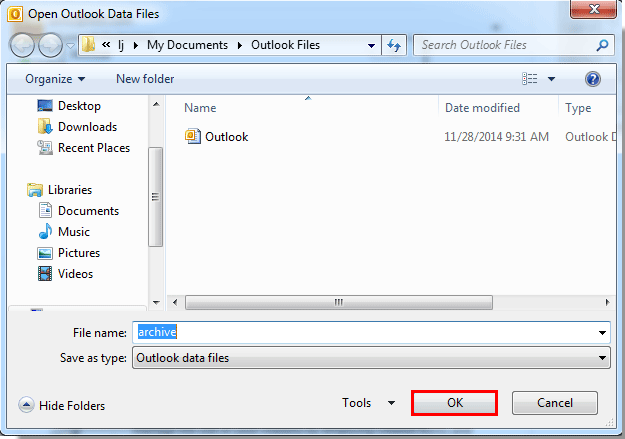
4. Нажмите кнопку ОК, когда вернетесь в диалоговое окно Архив.
5. После этого Outlook начинает процесс архивации.

6. После завершения архивации новый файл данных Archive pst отобразится в области навигации с той же структурой папок, которую вы указали выше.
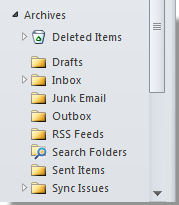
7. Теперь вам нужно перейти в диалоговое окно Настройки учетной записи, чтобы переименовать этот файл данных.
1). В Outlook 2010 и 2013 нажмите Файл > Информация > Настройки учетной записи > Настройки учетной записи.
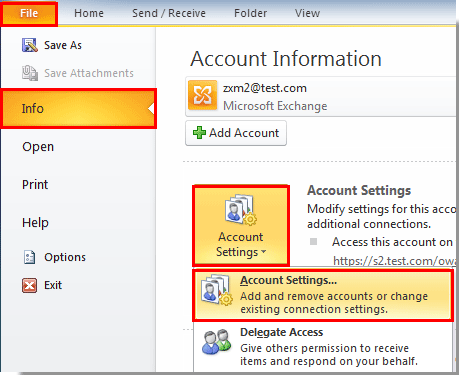
2). В Outlook 2007 нажмите Сервис > Настройки учетной записи.
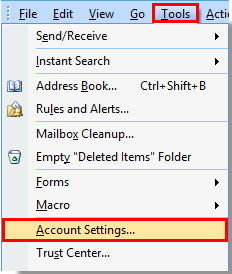
8. В диалоговом окне Настройки учетной записи перейдите на вкладку Файлы данных, выберите файл данных Архив, который вы только что создали, и нажмите кнопку Настройки. См. скриншот:
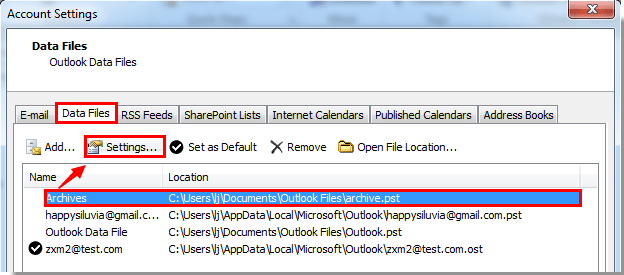
9. В диалоговом окне Файл данных Outlook переименуйте файл данных в поле Имя, затем нажмите кнопку ОК.
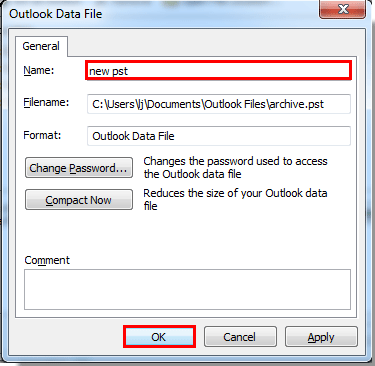
10. Закройте диалоговое окно Настройки учетной записи.
Теперь вы можете видеть, что новый файл данных pst успешно переименован.

Лучшие инструменты для повышения продуктивности работы с Office
Срочные новости: бесплатная версия Kutools для Outlook уже доступна!
Оцените обновленный Kutools для Outlook с более чем100 невероятными функциями! Нажмите, чтобы скачать прямо сейчас!
📧 Автоматизация Email: Автоответчик (Доступно для POP и IMAP) / Запланировать отправку писем / Авто Копия/Скрытая копия по правилам при отправке писем / Автоматическое перенаправление (Расширенное правило) / Автоматически добавить приветствие / Авторазделение Email с несколькими получателями на отдельные письма ...
📨 Управление Email: Отозвать письмо / Блокировать вредоносные письма по теме и другим критериям / Удалить дубликаты / Расширенный Поиск / Организовать папки ...
📁 Вложения Pro: Пакетное сохранение / Пакетное открепление / Пакетное сжатие / Автосохранение / Автоматическое отсоединение / Автоматическое сжатие ...
🌟 Волшебство интерфейса: 😊Больше красивых и стильных эмодзи / Напоминание при поступлении важных писем / Свернуть Outlook вместо закрытия ...
👍 Удобные функции одним кликом: Ответить всем с вложениями / Антифишинговая Email / 🕘Показать часовой пояс отправителя ...
👩🏼🤝👩🏻 Контакты и Календарь: Пакетное добавление контактов из выбранных Email / Разделить группу контактов на отдельные / Удалить напоминание о дне рождения ...
Используйте Kutools на вашем языке – поддерживаются Английский, Испанский, Немецкий, Французский, Китайский и более40 других!


🚀 Скачайте все дополнения Office одним кликом
Рекомендуем: Kutools для Office (5-в-1)
Скачайте сразу пять установщиков одним кликом — Kutools для Excel, Outlook, Word, PowerPoint и Office Tab Pro. Нажмите, чтобы скачать прямо сейчас!
- ✅ Все просто: скачайте все пять установочных пакетов одним действием.
- 🚀 Готово для любой задачи Office: Установите нужные дополнения тогда, когда они вам понадобятся.
- 🧰 Включено: Kutools для Excel / Kutools для Outlook / Kutools для Word / Office Tab Pro / Kutools для PowerPoint